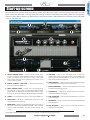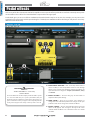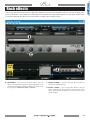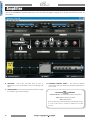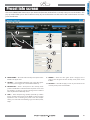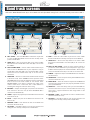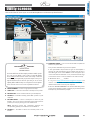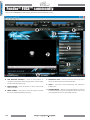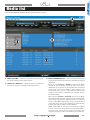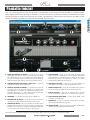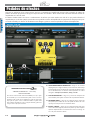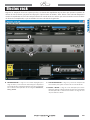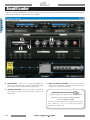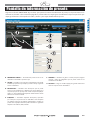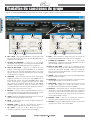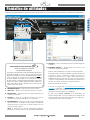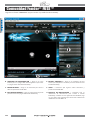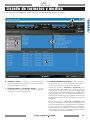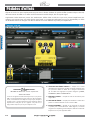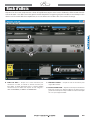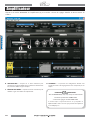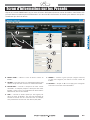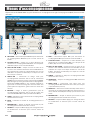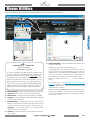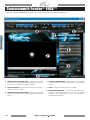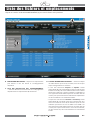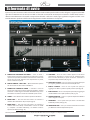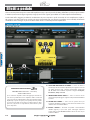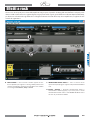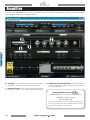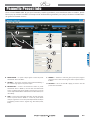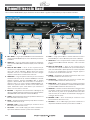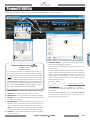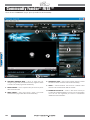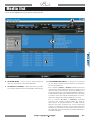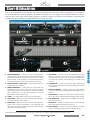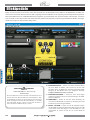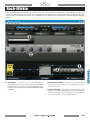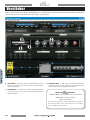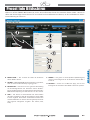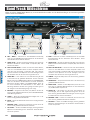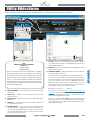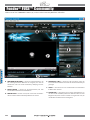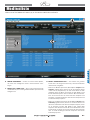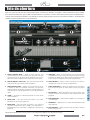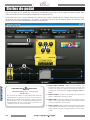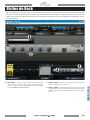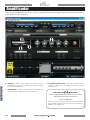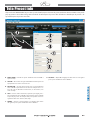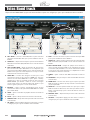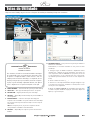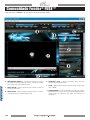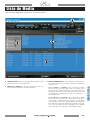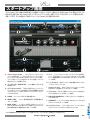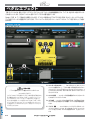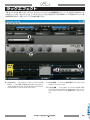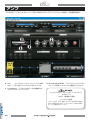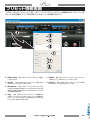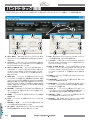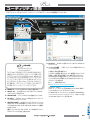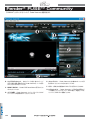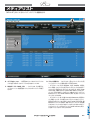A página está carregando ...
A página está carregando ...
A página está carregando ...
A página está carregando ...
A página está carregando ...
A página está carregando ...
A página está carregando ...
A página está carregando ...
A página está carregando ...
A página está carregando ...
A página está carregando ...
A página está carregando ...
A página está carregando ...
A página está carregando ...
A página está carregando ...
A página está carregando ...
A página está carregando ...
A página está carregando ...
A página está carregando ...
A página está carregando ...
A página está carregando ...
A página está carregando ...
A página está carregando ...
A página está carregando ...
A página está carregando ...
A página está carregando ...
A página está carregando ...
A página está carregando ...
A página está carregando ...
A página está carregando ...
A página está carregando ...
A página está carregando ...
A página está carregando ...
A página está carregando ...
A página está carregando ...
A página está carregando ...
A página está carregando ...
A página está carregando ...
A página está carregando ...
A página está carregando ...
A página está carregando ...
A página está carregando ...
A página está carregando ...
A página está carregando ...
A página está carregando ...
A página está carregando ...
A página está carregando ...
A página está carregando ...
A página está carregando ...
A página está carregando ...
A página está carregando ...
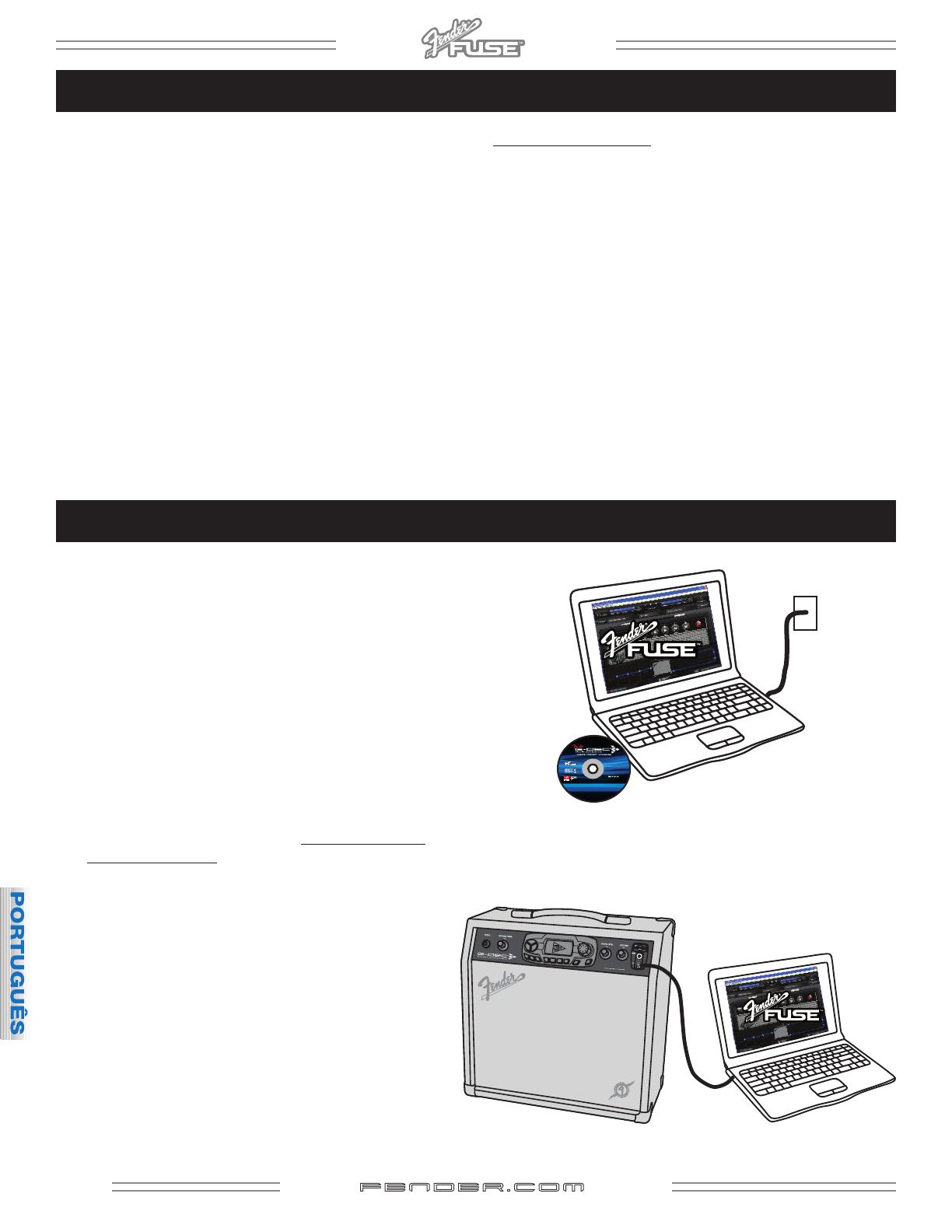
Introdução
Fender
®
FUSE™ — Instalação
Com Fender® FUSE™ fica mais fácil otimizar os parâmetros de
performance de seu amplificador, aumentar a criação de músicas e
capacidade de armazenamento e configurar seu amplificador com
suas músicas favoritas. Seu amp vai ser 100% metal? 100% blues?
Com G-DEC 3 e Fender Fuse, isto depende 100% de você.
O Fender Fuse é também sua chave para a comunidade Fender,
onde você pode compartilhar idéias com outros usuários. Pode ser
que você será o usuário sobre quem todo mundo está falando.
Fender® FUSE™ apresenta:
•Botões de rotação virtuais na tela maior; seu amplificador
refletirásuasaçõesemtemporeal
•Edição,otimização,gerenciamentoearmazenamentodeum
número virtualmente ilimitadodepresets;você nãoficará
limitado aos 100 espaços do amplificador
•Acesso a combinações de efeito além das que o próprio
amplificador possui
•Edição,otimização,gerenciamentoearmazenamentodeum
número virtualmente ilimitado de loops
•Transferênciadebackingtracksparaoharddriveinternodo
G-DEC ou para o cartão de memória
•UpdatedosistemadefirmwaredoG-DEC3
1. Insira o DVD G-DEC no drive de DVD e localize o
ícone de instalação Fender Fuse. Dê um duplo clique
no ícone de instalação e siga os passos para instalar
o software Fender Fuse no seu computador. NOTA:
Usuários do Macintosh devem possuir uma conexão
de internet para iniciar a instalação do Fender Fuse.
Não tente instalar o Fender Fuse em uma Maquina
virtual de Windows no seu computador Macintosh.
você possui a versão mais atualizada do Fender Fuse,
clique em “Help” na barra de ferramentas e, então,
em “About”. Anote o número da sua versão do Fender
Fuse. Entre no nosso website em http://www.fender.
com/gdec3/support e veja se há alguma versão mais
nova. Se houver, baixe a versão mais nova para seu
computador. Abra o arquivo baixado para atualizar
seu software Fender Fuse.
3. Com o programa Fender Fuse aberto no seu
computador, conecte seu G-DEC 3 a uma entrada
USB no seu computador como mostrado na figura
ao lado e, automaticamente, o software Fender
Fuse reconhecerá seu amp. Não faça esta conexão
usando um hub USB.
4. Você está pronto para começar a usar o Fender Fuse.
Consulte este manual para aprender a como navegar
pela interface do Fender Fuse e tirar o máximo
proveito dessa poderosa ferramenta.
OWNER’S MANUAL
TUTORIAL VIDEOS
G-DEC 3 DVD
FENDER.COM
¤
USB
52
fender.com

Tela de abertura
Fuse refletirá exatamente o que o G-DEC 3 estiver fazendo. Se você clicar e arrastar um botão no Fender Fuse, imediatamente, o
controle correspondente do G-DEC 3 será afetado. Do mesmo modo, qualquer ajuste que você fizer no G-DEC 3, imediatamente
refletirá na tela do Fender Fuse no seu computador.
*O amplificador G-DEC 3 deve estar conectado ao seu computador via USB para estas funções funcionarem.
A. PRESET CONTROL PANEL — Clique no menu suspenso para
selecionar um preset ou use as flechas para cima/ para baixo para
navegar pelos presets. Os botões abaixo permitem que você crie,
abra, salve, delete ou duplique vários componentes de um preset.
B. PHRASE SAMPLER / START-STOP — Estas características funcionam
da mesma maneira que elas funcionam no G-DEC 3. *
C. MEDIA CONTROL PANEL —
e arquivos de áudio, na localização selecionada, com os botões
abaixo. Resultados da pesquisa são exibidos via Media Library, que
também pode ser acessada rapidamente ao clicar o Media Button à
direita.
D. TUNER — As funções do afinador funcionam do mesmo modo
como no G-DEC 3. *
E. PRESET INFO — Abre uma janela que permite a você editar
informações de presets (veja página 57).
F. BAND TRACK — Abre uma janela que permite a você selecionar
uma faixa, transferir faixas entre o G-DEC 3, seu computador e a
Comunidade Fender e editar todas as configurações da banda (veja
página 58).
G. AMPLIFIER — Clique no menu suspenso para selecionar um tipo
de amplificador ou use as setas para cima/ para baixo para navegar
pelos tipos de amplificadores. Clique no Advance Button para abrir
a abrir a janela de configurações avançadas (veja página 56).
H. TONE CONTROLS — Clique e arraste estes botões para ajustar as
configurações de tone em curso do seu amplificador.
I. EFFECT FOOTPEDALS — Clique em qualquer desses vãos abertos
para adicional um pedal de efeito naquela posição (veja página
54).
J. RACK EFFECTS — Clique em qualquer desses espaços abertos para
adicionar um efeito de montagem em rack naquela posição (veja
página 55).
K. AMP CONNECTED — Indica quando o G-DEC 3 está conectado ao
seu computador.
L. COMMUNITY — Clique para ver o website da Comunidade Fender
(veja página 60).
M. WEB INTERFACE — Clique para fazer login na interface web para
baixar/ carregar presets.
53
fender.com

Efeitos do pedal
Clique em qualquer desses quatro vãos à esquerda do amplificador {A} para abrir a tela de edição dos efeitos de pedal. Estes
efeitos são localizados antes do modelo de amplificador no caminho do sinal.
um pedal de eco antes do amplificador, o que poderia ser necessário para um toque de rockabilly. Efeitos de modulação como
flangers e phrasers ficam muito diferentes na frente do amplificador.
CARACTERÍSTICAS EXCLUSIVAS:
Estas características do Fender Fuse acrescentam funcionalidade além das que
o próprio G-DEC 3 possui. Fender Fuse permite que você posicione efeitos de
Modulação, Atraso ouReverb antes doamplificador no caminhodosinalpara
umamaiorvariedadedeopçõesdesom.FenderFusetambémpermitequevocê
desvie temporariamente um efeito ao invés de deletá-lo e perder todas as suas
configuraçõesdeefeitocadavezqueelefordesligado.
B. EFFECT PEDAL SELECTOR— Clique no menu suspenso para
selecionar um efeito ou use as setas para cima/ para baixo para
navegar pelos efeitos da categoria selecionada {A}. Efeitos são
separados em quatro categorias: Stompbox, Modulation, Delay e
Reverb.
C. EFFECT SETTINGS — Clique e arraste qualquer desses botões para
ajustar as configurações do pedal de efeitos.
D. PEDAL COLOR — Clique em qualquer dessas amostras de cor para
mudar a cor do pedal de efeito. Alterações de cor mudam somente
o visual, não afetando o som dos efeitos.
E. BYPASS / DELETE — Clique no botão do pedal para ligar ou desligar
o efeito (bypass). A luz vermelha no canto superior esquerdo indica
quando o efeito está ligado ou desligado. Clique no “X” para deletar
o efeito.
54
fender.com

Efeitos do Rack
Clique em qualquer dos três vãos à direita do amplificador {A} para abrir a tela de edição dos efeitos de rack, como mostrado
abaixo, para o preset atualmente ativo no G-DEC 3. Estes efeitos ficam localizados após o modelo do amplificador no caminho do
sinal para prover um som similar ao de efeitos que são conectados pelo effects loop de um amplificador ou adicionados em um
console de gravação.
B. RACK EFFECT — Clique no menu suspenso para selecionar um
efeito, ou use as setas para cima/ para baixo para navegar pelos
efeitos da categoria selecionada {A}. Efeitos são separados em três
categorias: Modulation, Delay e Reverb.
C. EFFECT SETTINGS — Clique e arraste qualquer desses botões para
ajustar as configurações de efeitos rack.
D. BYPASS / DELETE — Clique no botão power para ligar ou desligar
o efeito (bypass). A luz vermelha à esquerda do botão power indica
quando o efeito está ligado ou desligado. Clique no “X” para deletar
o efeito.
55
fender.com

Amplificador
B. AMPLIFIER — Clique no menu suspenso para selecionar um tipo
de amplificador, ou use as setas para cima/ para baixo para navegar
pelos tipos de amplificadores.
C. TONE CONTROLS — Clique e arraste qualquer desses botões para
ajustar o ganho e configurações de tom do amplificador.
D. ADVANCED CONTROL PANEL — O painel de controle avançado
permite a otimização do seu amplificador além dos controles
básicos de tom.
CARACTERÍSTICAS EXCLUSIVAS:
Estas características do Fender Fuse acrescentam funcionalidade além daquela
que o próprio G-DEC 3 proporciona. Use estas características para customizar seu
amplificador e criar seu próprio som.
Clique no botão “ADVANCED” {A} para abrir a tela de configurações avançadas do amplificador, como mostrado abaixo, para o
preset atualmente ativo no G-DEC 3.
56
fender.com

Tela Preset info
pop-up permite a você editar uma grande variedade de informações de preset a fim de facilitar a identificação de presets e de
capacitar funções de procura mais úteis.
B. PRESET NAME — O nome do preset atualmente ativo no G-DEC 3
aparecerá aqui
C. AUTHOR — O seu nome de login da Comunidade Fender aparecerá
aqui quando você estiver conectado a ela.
D. DESCRIPTION — Escreva uma descrição para o preset atualmente
Eu uso este
preset na seção de abertura de “Cliff of Dove”, de Eric Johnson, com
efeitos de delay.
E. TAGS — Escreva termos descritivos, separados por vírgula, para o
preset atualmente ativo no G-DEC 3. Estas palavras-chaves auxiliam
na procura por presets. Do exemplo acima, você poderia escrever os
seguintes termos: “Eric Johnson, Cliffs, delay.”
F. GENRES — Escreva o gênero principal e, no máximo, mais outros
dois gêneros para o preset atualmente ativo no G-DEC 3.
G. OK/APPLY —
para o preset atualmente ativo no G-DEC 3.
57
fender.com

Telas Band track
B. MP3 / WAVE —
G-DEC 3.
C. TRACK LIST — Clique nesta lista suspensa para selecionar uma faixa
do G-DEC 3.
D. COPY TO AMP SD/HD — Clique em qualquer um desses botões
copiar no hard drive (HD) do G-DEC 3 ou no cartão de memória do
G-DEC 3. Estas opções não estarão disponíveis se o amp ou o cartão
de memória não estiverem conectados.
E. AUDIO MIX — Escolha uma mixagem de áudio para a faixa
selecionada na Track List {C}. Selecione STEREO para operações
normais. Selecione LEFT/ RIGHT MIX se quiser ajustar o balanço
da baixa para se focar no conteúdo de áudio do canal. Selecione
CENTER CANCEL para eliminar o áudio do “centro” de mixagem
de um arquivo estéreo. Isto funciona muito bem quando se quer
remover a guitarra principal e os vocais de uma música.
F. BALANCE — Ajusta o balanço esquerda/direita (1/10) da faixa
selecionada na Track List {C} quando LEFT/ RIGHT MIX for escolhido
para o Áudio Mix {E}.
G. SPEED — Ajusta a velocidade de playback da faixa selecionada na
Track List {C}.
H. PITCH — Ajusta a afinação da faixa selecionada na Track List {C}.
I. PREVIEW / STOP —
na Track List {C}.
J. OK / APPLY —
e configurações para o preset atualmente ativo no G-DEC 3.
K. MIDI — Selecione este botão se quiser selecionar um arquivo MIDI
para o preset atualmente ativo no G-DEC 3.
L. TRACK LIST — Clique nesta lista suspensa para selecionar uma faixa
MIDI do hard drive (HD) do G-DEC 3 ou do cartão de memória do
G-DEC 3.
M. COPY TO AMP SD/HD — Clique em qualquer desses botões se
quiser selecionar um arquivo MIDI no seu computador para enviar
ao hard drive (HD) do G-DEC 3 ou ao cartão de memória do G-DEC
3. Estas opções não estarão disponíveis se o amplificador ou cartão
de memória não estiverem conectados.
N. TEMPO — Ajusta o ritmo da faixa MIDI selecionada na Track List
{L}.
O. TRANSPOSE — Use para transpor a chave da faixa MIDI selecionada
na Track List {L}.
P. DRUM SOLO — Selecione esta caixa de opção se quiser que a faixa
MIDI selecionada na Track List {L} toque somente o canal da bateria
(10) do arquivo MIDI.
Q. COUNT IN — Seleciona quantas batidas você quer que o arquivo
MIDI selecionado na Track List {L} conte antes que a música comece.
compasso 4/4.
R. PREVIEW / STOP —
na Track List {L}.
S. OK/APPLY — Clique Ok ou Apply para salvar todas as seleções e
configurações para o preset atualmente ativo no G-DEC 3.
58
fender.com

Telas de Utilidade
Clique no menu “Utility” {A} para acessar as funções de atualização de Backup/ Recuperar e Firmware.
CARACTERÍSTICAS EXCLUSIVAS:
Estas características do Fender Fuse acrescentam funcionalidades além daquelas
que o próprio G-DEC 3 possui. Use o backup de presets para resumir os dados
dos presets de seu amplificador G-DEC 3, inclusive das faixas e todas suas
configuraçõesatuais.OFenderFusefazbackups,noseucomputador,comsuas
descriçõespessoaisparaquevocêpossa,facilmente,encontrá-laserecuperá-las.
Sequiser,vocêpodesalvarbackupscompletamentediferentes,como“MyRock
Presets” e “My Blues Presets” e recuperar cada um quando a ocasião pedir.
B. PRESET NUMBER — Seleciona um único preset para fazer backup.
C. SELECT ALL — Esta opção faz backup de todos os 100 presets.
D. DESCRIPTION — Digite aqui um nome para seu backup.
E. OK/APPLY —
seu computador.
F. RESTORE PRESET — Selecione um arquivo de backup para
recuperá-lo no seu G-DEC 3. Você pode ordenar a lista de backups
por descrição, data ou presets (um ou todos) ao clicar no topo de
cada coluna.
NOTA: Ao recuperar presets, os presets e arquivos de media
correspondentes no G-DEC 3 serão substituídos.
G. OK/APPLY —
G-DEC 3.
H. FIRMWARE UPDATE — Você pode usar esta janela para atualizar o
firmware no seu G-DEC 3.
atualização:
1.
iniciando, leia o número da versão do firmware que aparece no
canto esquerdo de baixo da SEGUNDA tela que aparece (a tela com
o ícone animado do “3”, não a primeira tela com o logo Fender,
que também possui um número de versão no canto esquerdo de
baixo).
2. Anote o número da versão “v_._ _”.
3. Conecte-se ao site http://www.fender.com/gdec3/support e veja
se há uma nova versão para o firmware. Se houver, baixe a nova
versão para o seu computador.
4.
e localize o arquivo atualizado (.upd) que você baixou. Clique em
Open {I}, e siga as instruções.
59
fender.com

Comunidade Fender
®
FUSE™
B. WEB BROWSER CONTROLS — Clique nesses botões para navegar
pela última ou próxima página da internet, atualizar ou retornar
para a home page da Comunidade Fender.
C. PRESET EDITOR — Clique neste botão para retornar ao editor de
presets do Fender Fuse.
D. MEDIA SEARCH — Clique aqui para pesquisar por presets e arquivos
de áudio na web page da Comunidade Fender.
E. COMMUNITY LINKS — Clique em qualquer desses links para
navegar pela Comunidade Fender.
F. VIDEO — Clique aqui para assistir a vídeos divertidos e educacionais
sobre o G-DEC.
G. LOGON WINDOW — Entre sua informação de login para entrar na
Comunidade Fender. Se você ainda não for membro da Comunidade,
clique no link “not registered” para digitar sua informação de
identificação.
Clique no botão “COMUNITY” {A} para abrir a tela da Comunidade Fender.
60
fender.com

Lista de Media
B. MEDIA LOCATION — Clique em qualquer dessas localizações para
abrir a lista de presets e faixas disponíveis.
C. PRESET LIST / BAND LIST — Estas listas mostram os presets e as
faixas disponíveis na Media Location {B} selecionada.
D. PRESET INFORMATION LIST — Esta lista mostra os mesmos presets
sobre os presets.
Computer ou Amplifier estiver selecionado na Media
Location {B}, você pode dar duplo clique em qualquer preset
qualquer preset permite a você copiá-lo em qualquer direção entre
seu computador e amplificador, ou entre seu computador e a
Comunidade Fender.
SD Card ou Community estiver selecionado na Media
Location {B}, você deve clicar com o botão direito em um preset
dessa lista {D} e, primeiramente, copiá-lo para seu computador
antes de ativá-lo para tocar ou editar no G-DEC 3 ou Fender Fuse.
Clicar com o botão direito em qualquer preset permite a você copiá-
lo do cartão de memória para seu computador ou em qualquer
outra direção entre seu computador e a Comunidade Fender.
Clique no botão “MEDIA LIST” {A} para abrir a tela correspondente.
61
fender.com
A página está carregando ...
A página está carregando ...
A página está carregando ...
A página está carregando ...
A página está carregando ...
A página está carregando ...
A página está carregando ...
A página está carregando ...
A página está carregando ...
A página está carregando ...
A página está carregando ...
-
 1
1
-
 2
2
-
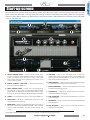 3
3
-
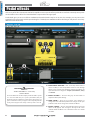 4
4
-
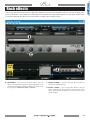 5
5
-
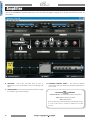 6
6
-
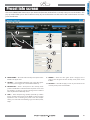 7
7
-
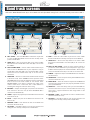 8
8
-
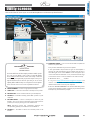 9
9
-
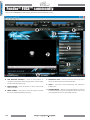 10
10
-
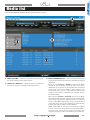 11
11
-
 12
12
-
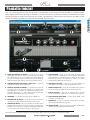 13
13
-
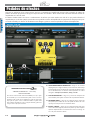 14
14
-
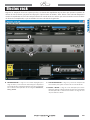 15
15
-
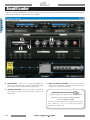 16
16
-
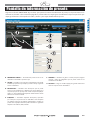 17
17
-
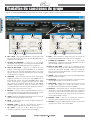 18
18
-
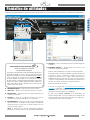 19
19
-
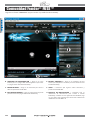 20
20
-
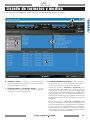 21
21
-
 22
22
-
 23
23
-
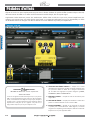 24
24
-
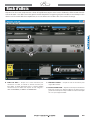 25
25
-
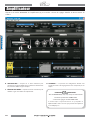 26
26
-
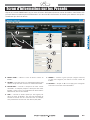 27
27
-
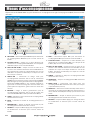 28
28
-
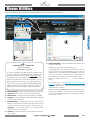 29
29
-
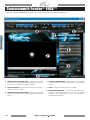 30
30
-
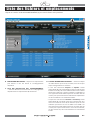 31
31
-
 32
32
-
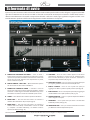 33
33
-
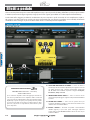 34
34
-
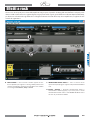 35
35
-
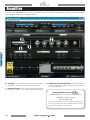 36
36
-
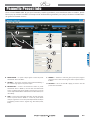 37
37
-
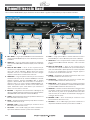 38
38
-
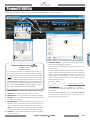 39
39
-
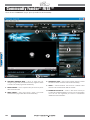 40
40
-
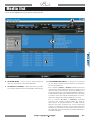 41
41
-
 42
42
-
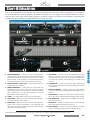 43
43
-
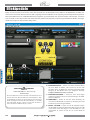 44
44
-
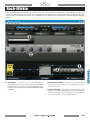 45
45
-
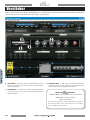 46
46
-
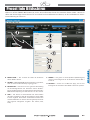 47
47
-
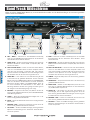 48
48
-
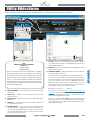 49
49
-
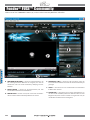 50
50
-
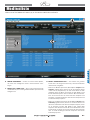 51
51
-
 52
52
-
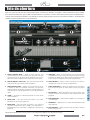 53
53
-
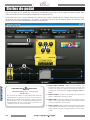 54
54
-
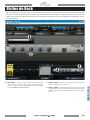 55
55
-
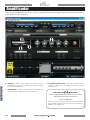 56
56
-
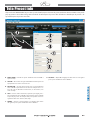 57
57
-
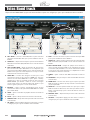 58
58
-
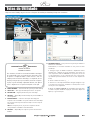 59
59
-
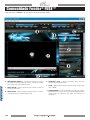 60
60
-
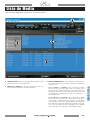 61
61
-
 62
62
-
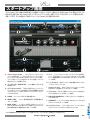 63
63
-
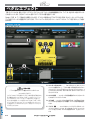 64
64
-
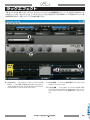 65
65
-
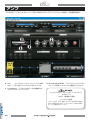 66
66
-
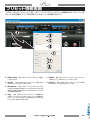 67
67
-
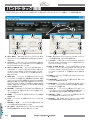 68
68
-
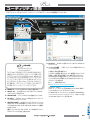 69
69
-
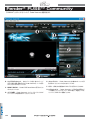 70
70
-
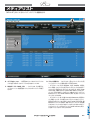 71
71
-
 72
72
Fender Fuse Manual do proprietário
- Tipo
- Manual do proprietário
- Este manual também é adequado para
em outros idiomas
- español: Fender Fuse El manual del propietario
- français: Fender Fuse Le manuel du propriétaire
- italiano: Fender Fuse Manuale del proprietario
- English: Fender Fuse Owner's manual
- Deutsch: Fender Fuse Bedienungsanleitung
- 日本語: Fender Fuse 取扱説明書
Artigos relacionados
-
Fender B-Dec (30) Manual do proprietário
-
Fender G-DEC 30 Manual do usuário
-
Fender G-Dec Jr. Manual do usuário
-
Fender Mustang Floor Quick Start Manual do proprietário
-
Fender G-Dec 3 Quick Start Manual do proprietário
-
Fender Mustang 3-5 V.2 Quick Start Manual do proprietário
-
Fender Passport® Mini Manual do proprietário
-
Fender IV Manual do usuário
-
Fender 40 Manual do usuário